 Configuración de un Curso
Configuración de un Curso |
Desde el panel de administración del docente se debe hacer click en la opción "Configuración" dicha acción mostrará la siguiente interfaz:
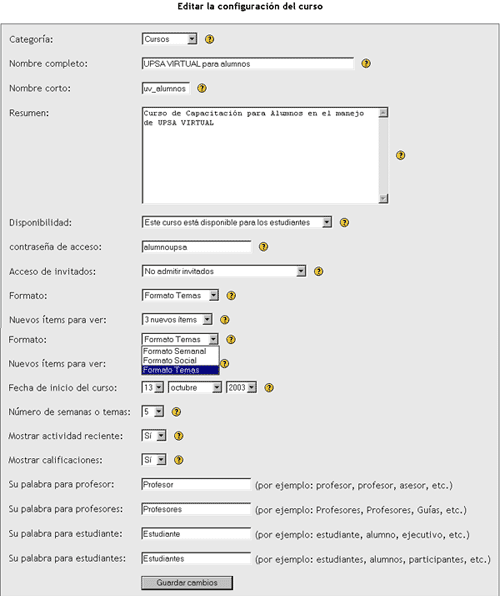 |
Categoría:
Esta opción
permite asignar el curso actual a cualquiera de las categorías
disponibles. |
Fecha de inicio del curso: Esta opción permite
definir la fecha de inicio del curso.
Número de semanas o temas: Esta opción permite al docente
definir el numero de semanas o tópicos del curso dependiendo del Formato
del tema elegido con anterioridad. En este caso se ha elegido un formato
de tema
Mostrar actividad reciente: Esta opción permite al docente
activar la sección de actividades recientes, en el cual se publican las
últimas actividades realizadas en el curso. Por ejemplo, si el docente
crea un foro, en la esta sección de actividades recientes se publica un
mensaje de aviso de la creación de este foro.
Mostrar calificaciones: Esta opción permite al docente
habilitar la posibilidad de que los alumnos puedan ver las notas de
evaluación de las diferentes actividades evaluadas.
Su
palabra de profesor: Permite al docente establecer la
palabra que se usará al referirse al tutor de la clase.
Su palabra de profesores: Permite al docente establecer la
palabra que se usará al referirse a los tutores de la clase.
Su palabra para estudiante: Permite al docente establecer
la palabra que se usará al referirse a un alumno de la clase.
Su palabra para estudiantes: Permite al docente establecer
la palabra que se usará al referirse a los alumnos de la clase.
Los tres formatos del curso son: formato Semanal, Formato Temas, Formato Social :
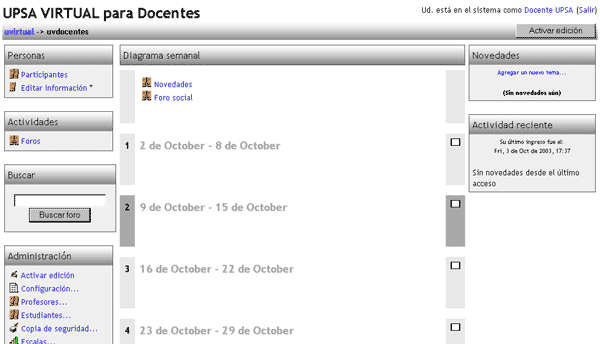 |
Este
es el formato semanal, presenta una interfaz como la que
se observa; organiza el curso en semanas, se podría
decir que cada semana es un bloque dentro del cual se
encuentra todos los recursos subidos por el docente y
las actividades creadas por el docente para la
interactividad de las clases. En otras palabras lo que
caracteriza este formato de interfaz es que cada bloque
tiene una duración de una semana, lo cual no puede ser
modificada por el docente.
Este formato es usado en cursos muy específicos, donde existe en cronograma de actividades con fechas de inicio y fin preestablecidos. |
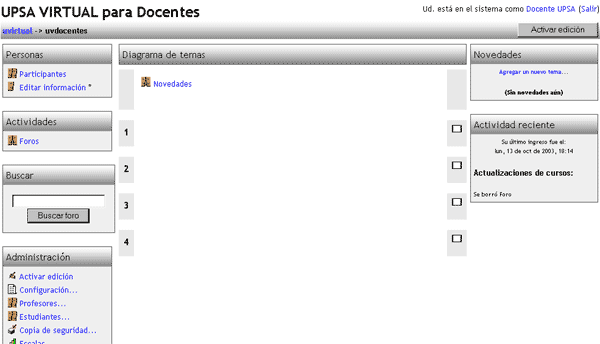 |
El
formato por temas tiene una interfaz como la que se
muestra en el gráfico de la izquierda.
Este formato esta organizado en tópicos o unidades sin importar cuanto tiempo lleva, esto a diferencia del formato semanal. Este formato de interfaz es mas flexible que el formato semanal, puesto que no tiene fechas preestablecidas de conclusión del tópico o bloque, las fechas lo debe manejar el tutor del curso de acuerdo a su planificación personal. |
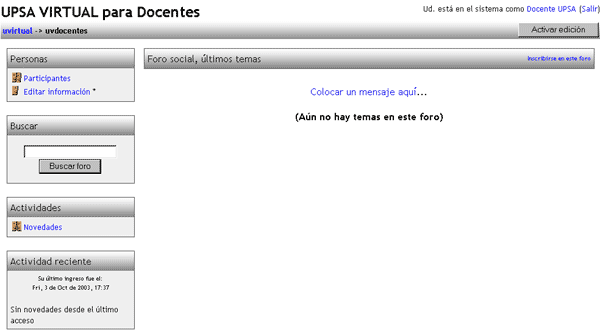 |
La
figura de la izquierda muestra la interfaz que presenta
el formato social, dicho formato se construye en base a
un foro (tablón de anuncios), a través del cual se
llevan a cabo los diferentes avisos y discusiones del
curso.
|